Bitlocker Wiederherstellungsschlüssel in Relution anzeigen lassen
-
Hallo,
der Beitrag gestern im Relution Summit zum Thema "Bitlocker Wiederherstellungsschlüssel in Relution anzeigen lassen" hat mich einigermaßen gewundert. Hier war davon die Rede, dass Benutzerinteraktionen notwendig sind (ca. bei 3:38 https://www.youtube.com/watch?v=5quEObcaF0g).
Ich mache das mit einem einfachen PowerShell-Script:
Enable-BitLocker -MountPoint C: -UsedSpaceOnly -SkipHardwareTest -RecoveryPasswordProtectorWenn man das Script auf einem PC anwendet, bekommt man den Schlüssel direkt angezeigt:
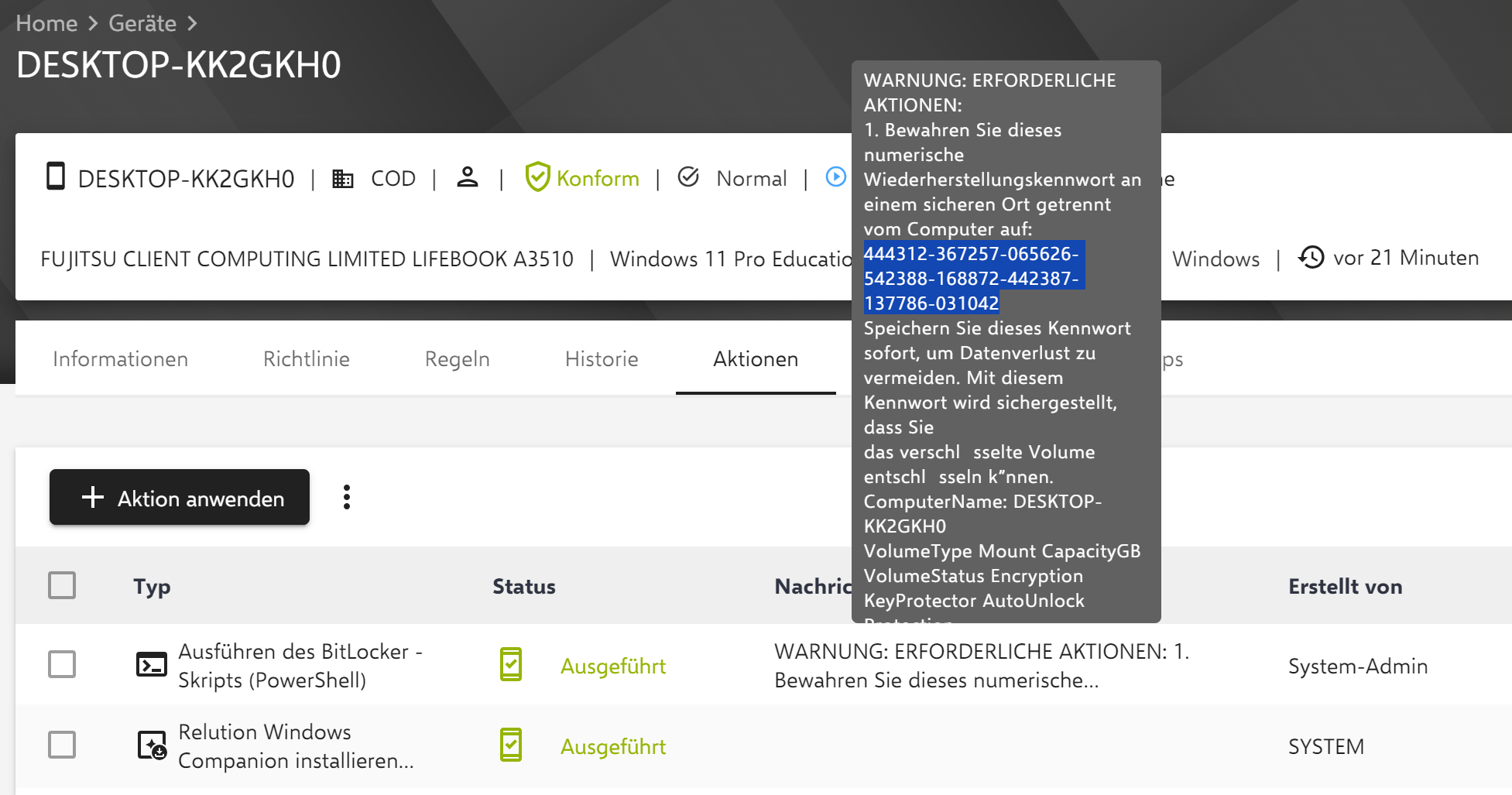
-
Hi @Martin-Eulitz, ich habe das mal an unsere Dev Truppe gegeben. Mal schauen, was daraus wird. Ich danke auf jeden Fall mal für den Hinweis.
-
Ich habe es unter Relution 5.21 einfach mal getestet. Egal wie man Bitlocker aktiviert, das Wiederherstellungspasswort wird in Relution angezeigt:
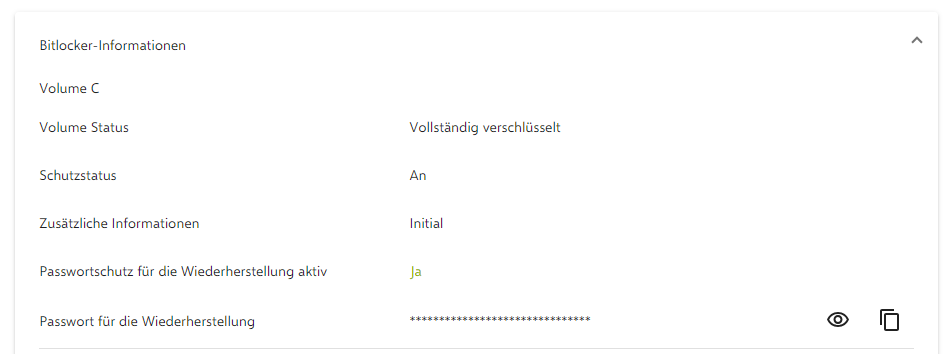
Das macht das Leben auf jeden Fall leichter...
-
@Martin-Eulitz danke für dein Feedback.